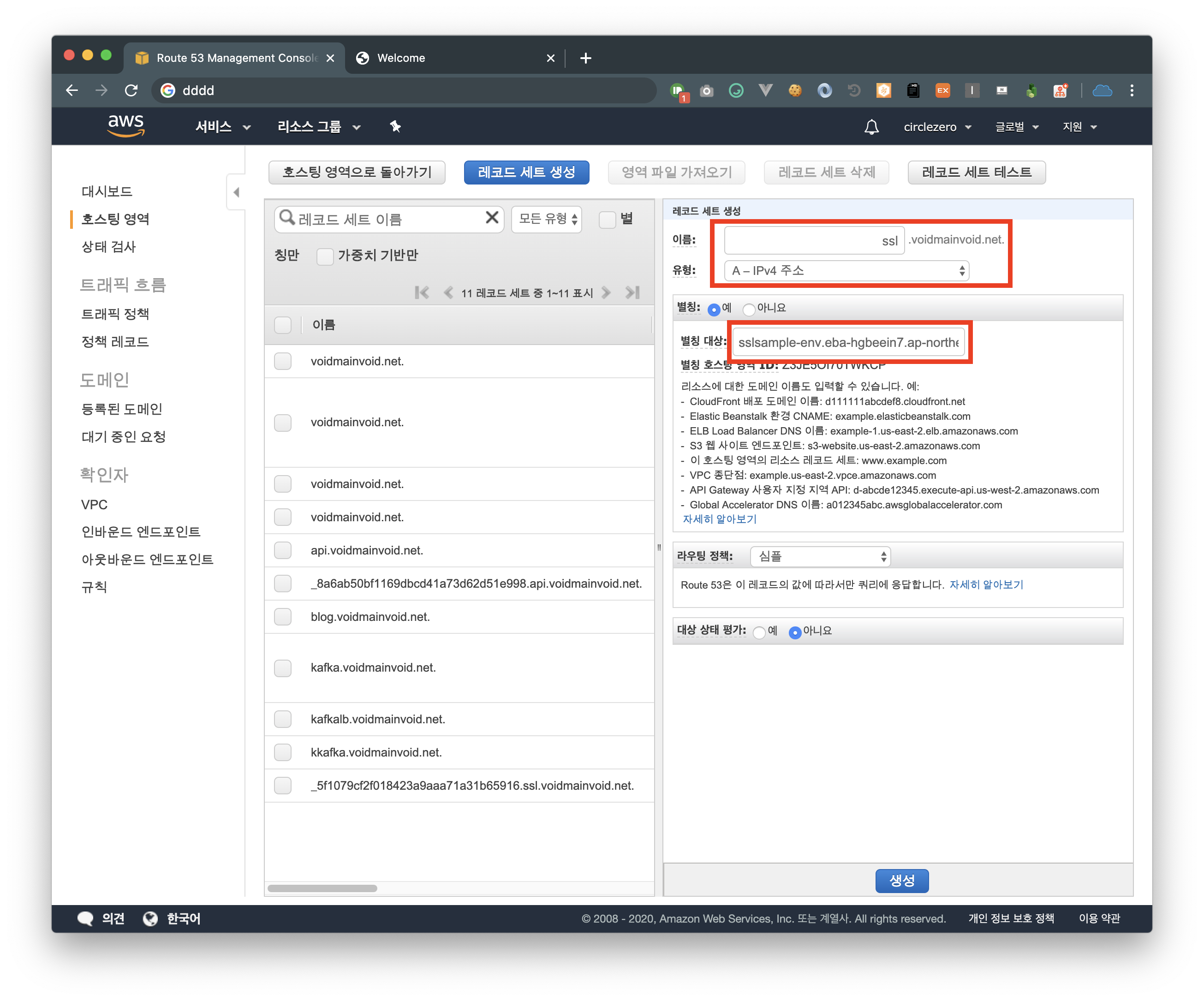elasticbeanstalk + route53 으로 SSL(443) 접속 flask application 생성하는 가장 간단한 방법

elasticbeanstalk와 route53을 통해 443이나 SSL 설정을 하지 않은 Flask application을 route53을 통해 접속할 수 있도록 설정 할 수 있습니다.
준비물
- AWS 계정
- route53으로 등록된 DNS 1개
1. ACM 인증서 등록
ACM(AWS Certificate Manage)을 통해 aws에서 무료 ssl 인증서를 등록할 수 있습니다.






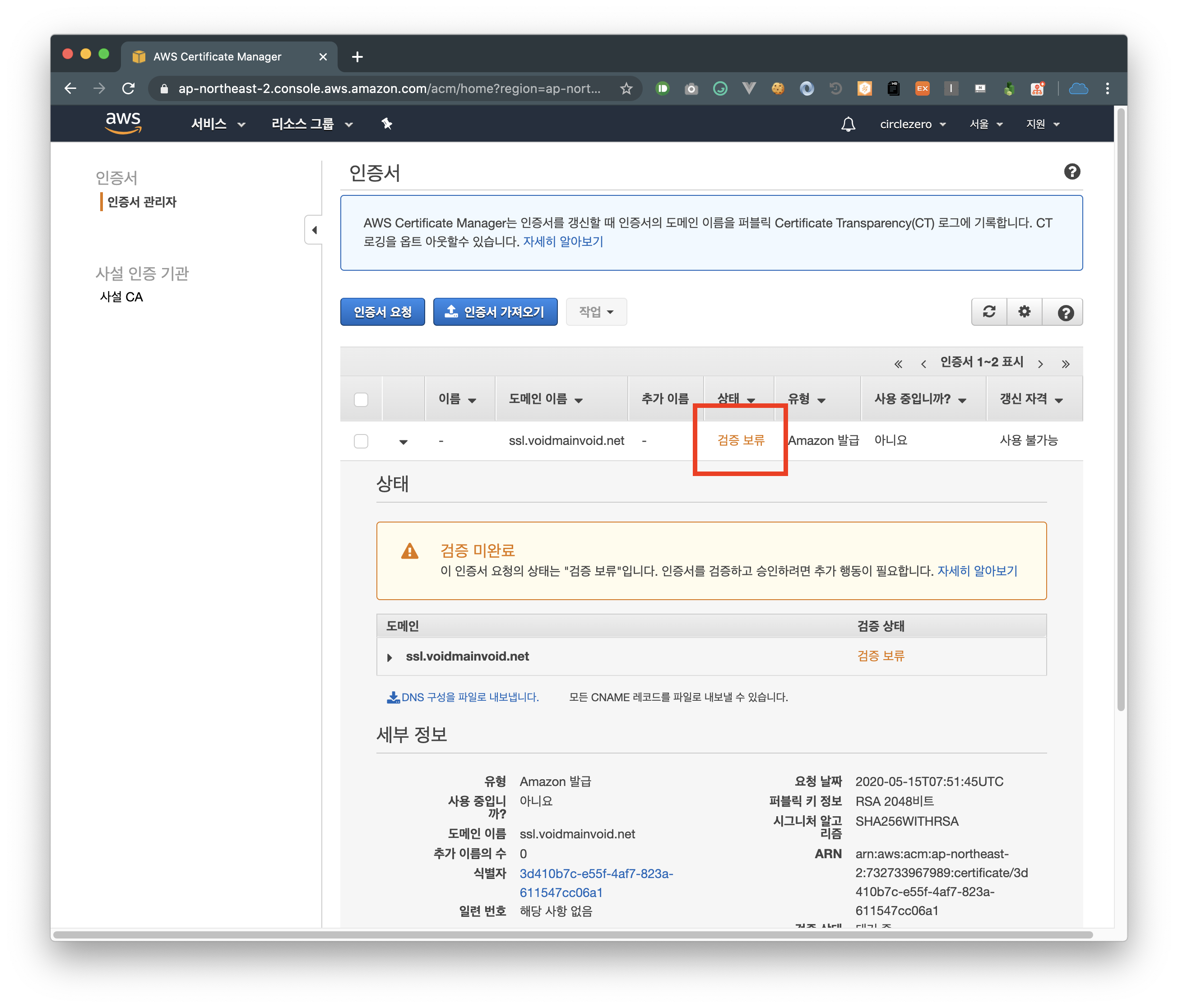
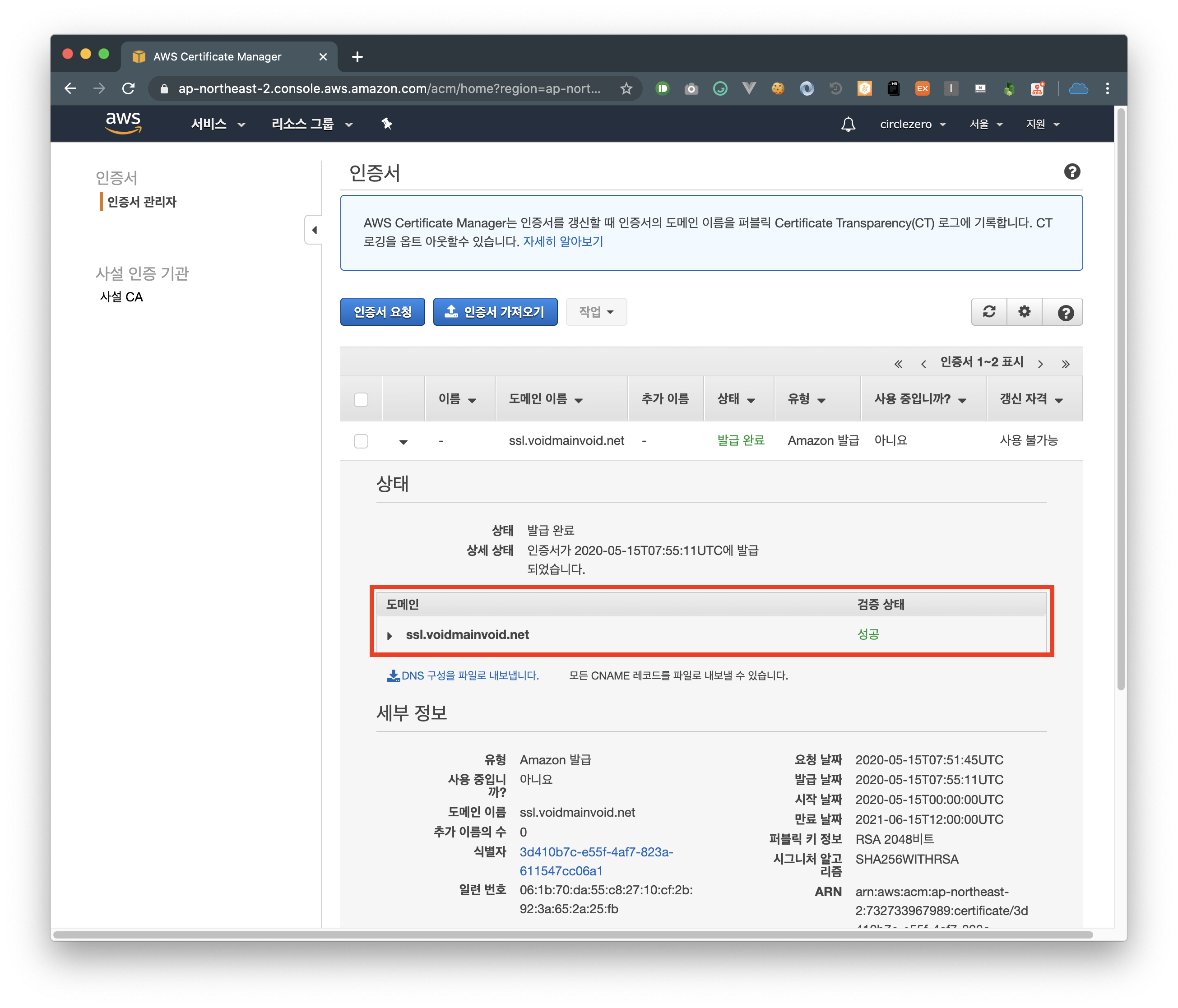
2. elasticbeanstalk 설정
443 ssl 설정을 하지않은 flask에 ssl을 연동하기 위해서는 아래와 같은 형태로 작업할 수 있습니다. 굳이 application에 ssl을 붙이는 힘든 과정이 없더라도 load balancing 앞단에서 443을 받도록 하는 것입니다.
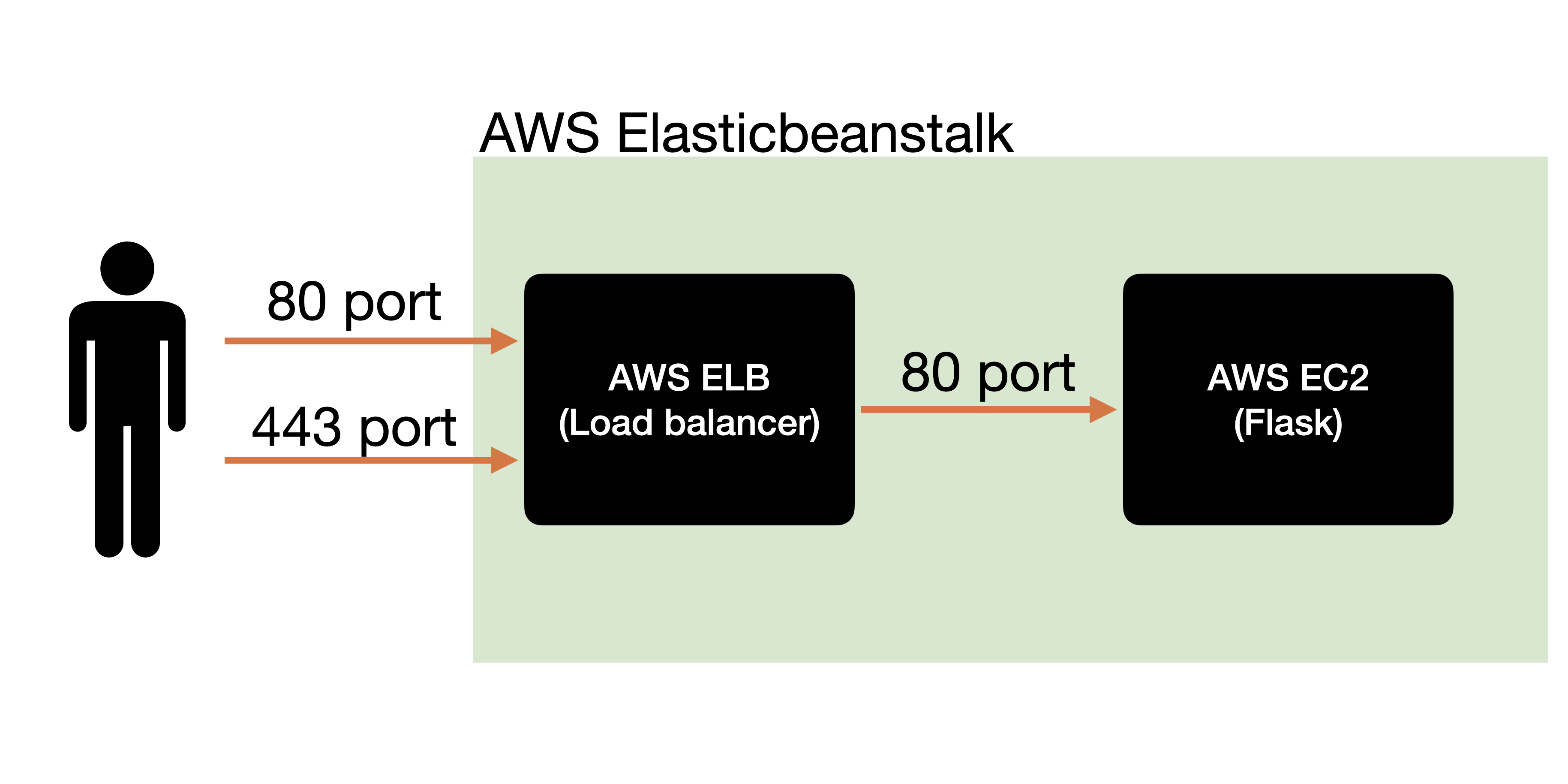
이제 아래와 같이 elasticbeanstalk 설정을 수행합니다
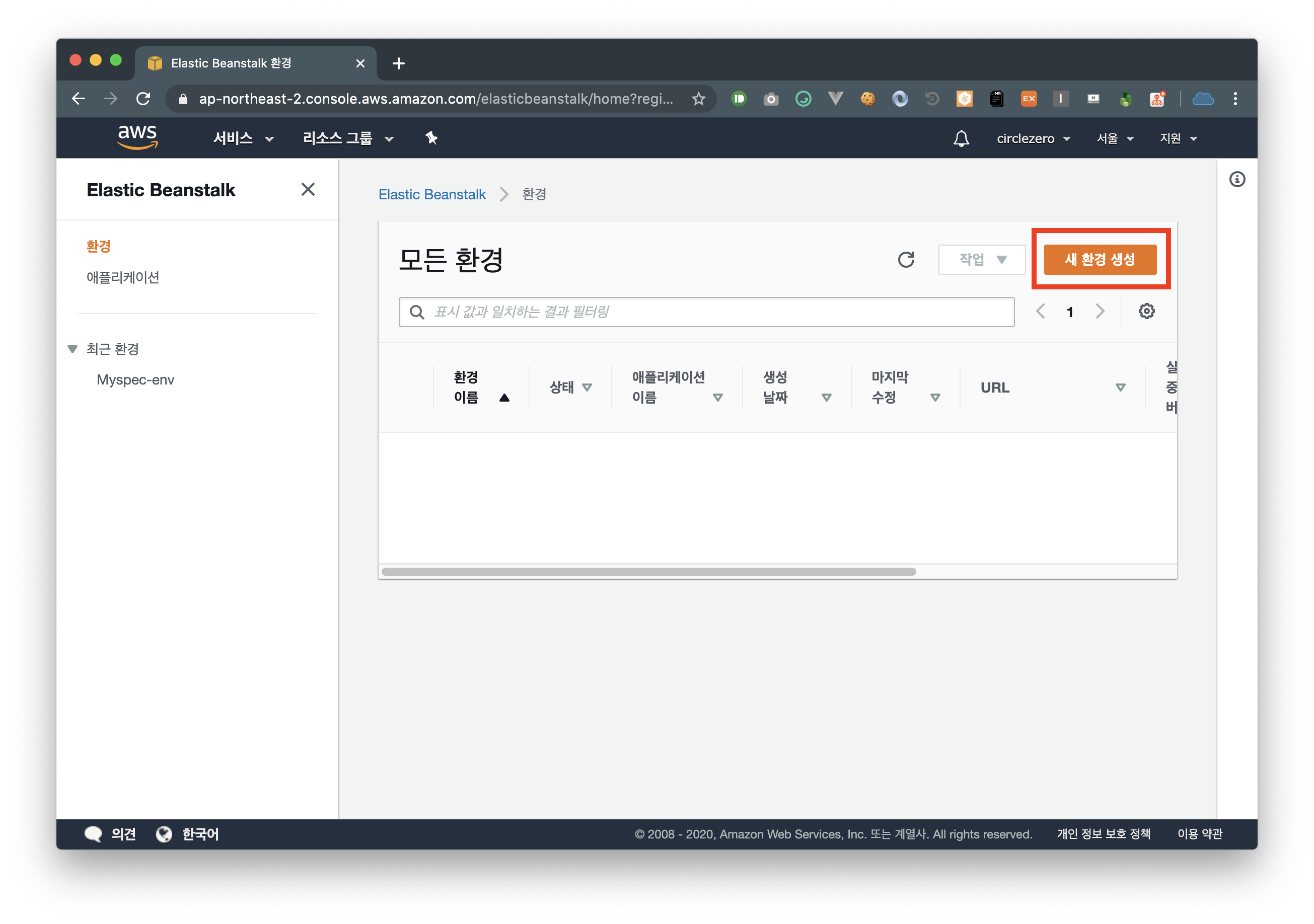


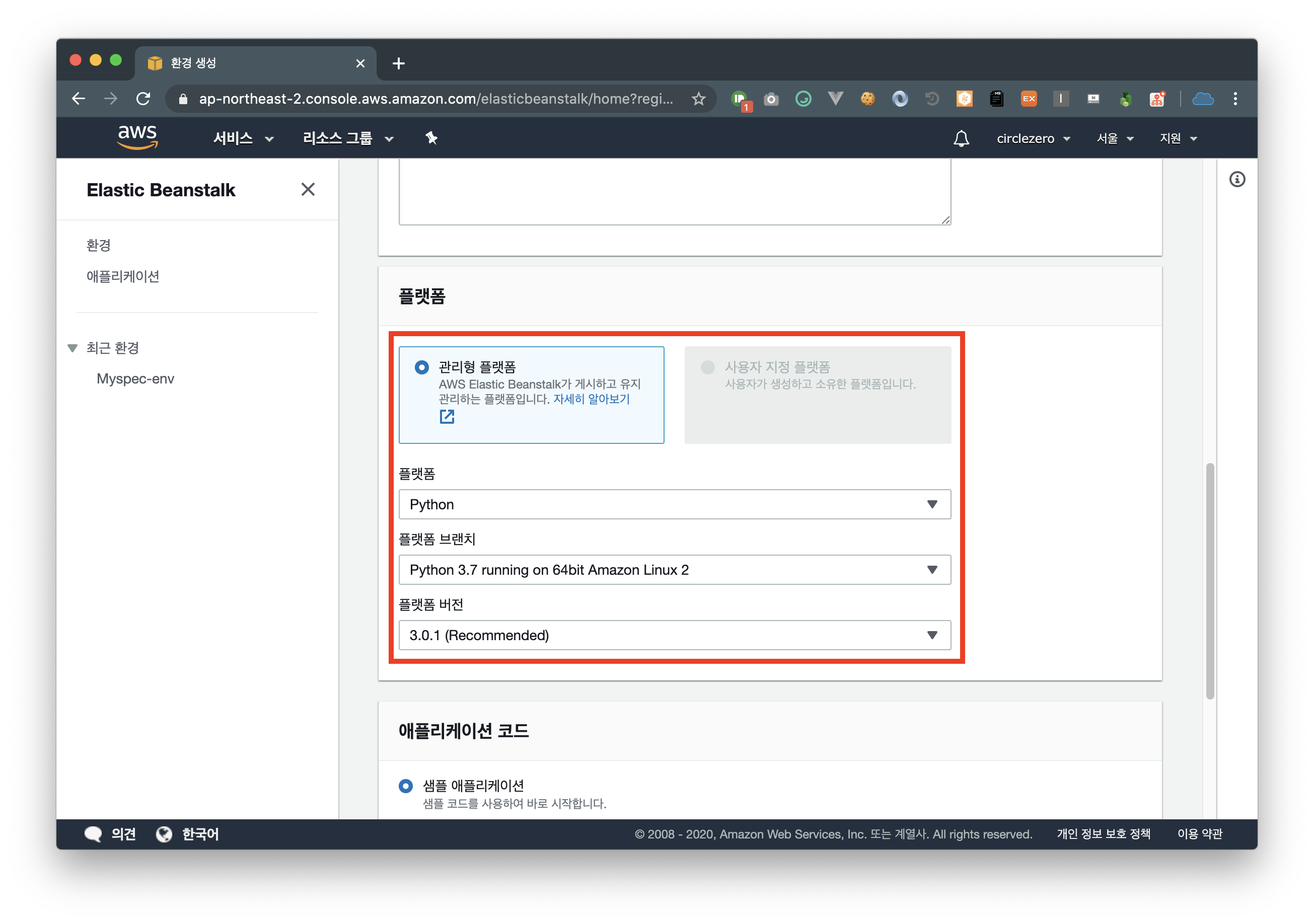
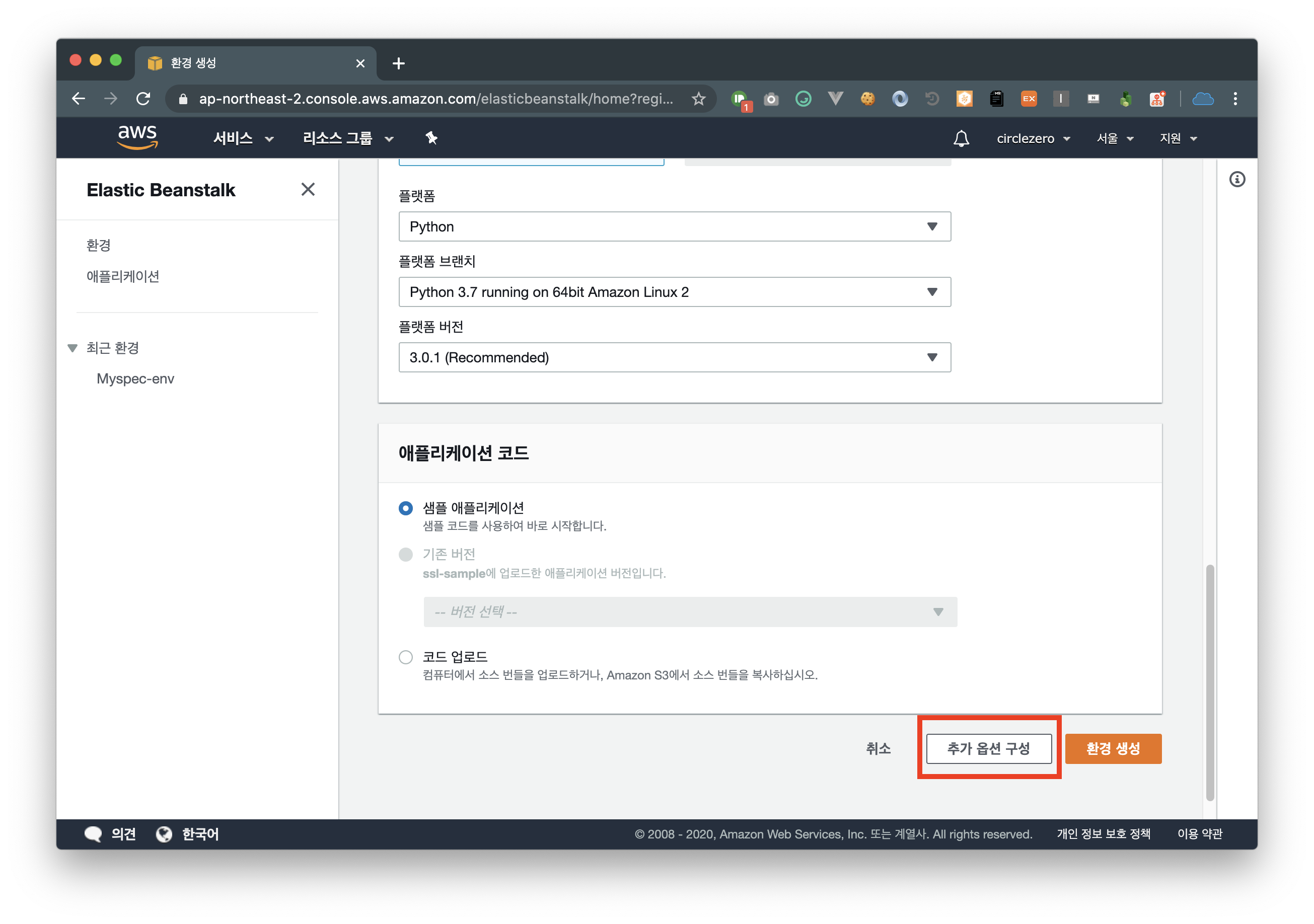

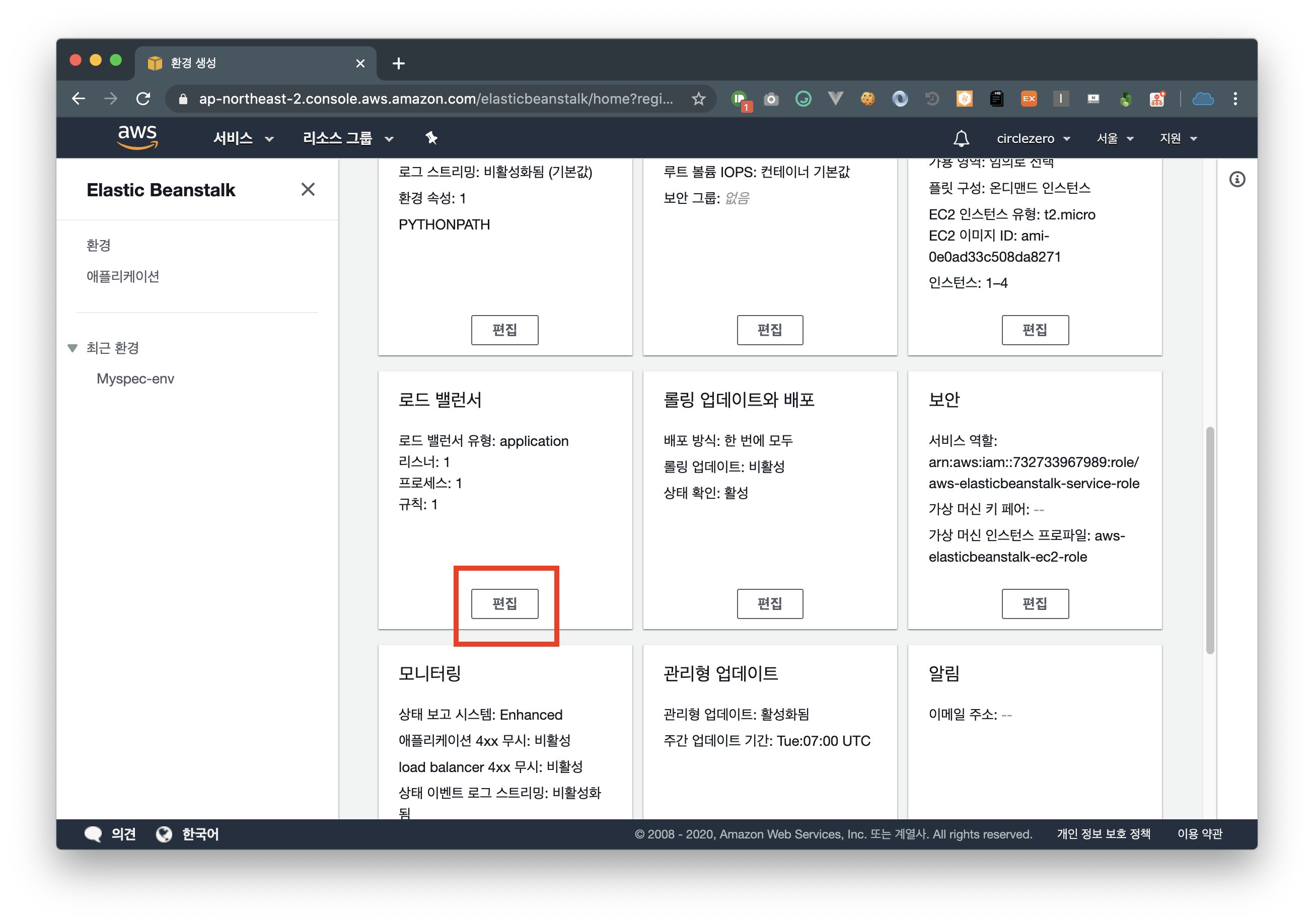




3. route53 A record 설정
elasticbeanstalk에서 등록된 elb ip와 연동하기 위해 아까 인증서로 만들었던 도메인과 연결시키도록 합니다.